El servidor LAMP es la base del alojamiento web Linux. Si está buscando configurar una pila LAMP para alojar su sitio web, esta guía le brindará la información necesaria sobre cómo comenzar con LAMP en el servidor RHEL 8/CentOS 8 Linux.
En este tutorial aprenderás:
- Cómo instalar todos los paquetes de requisitos previos de LAMP en RHEL 8 / CentOS 8.
- Cómo proteger la base de datos MariaDB.
- Cómo iniciar los servicios httpd y MariaDB.
- Cómo abrir puertos de cortafuegos HTTP y HTTPS.
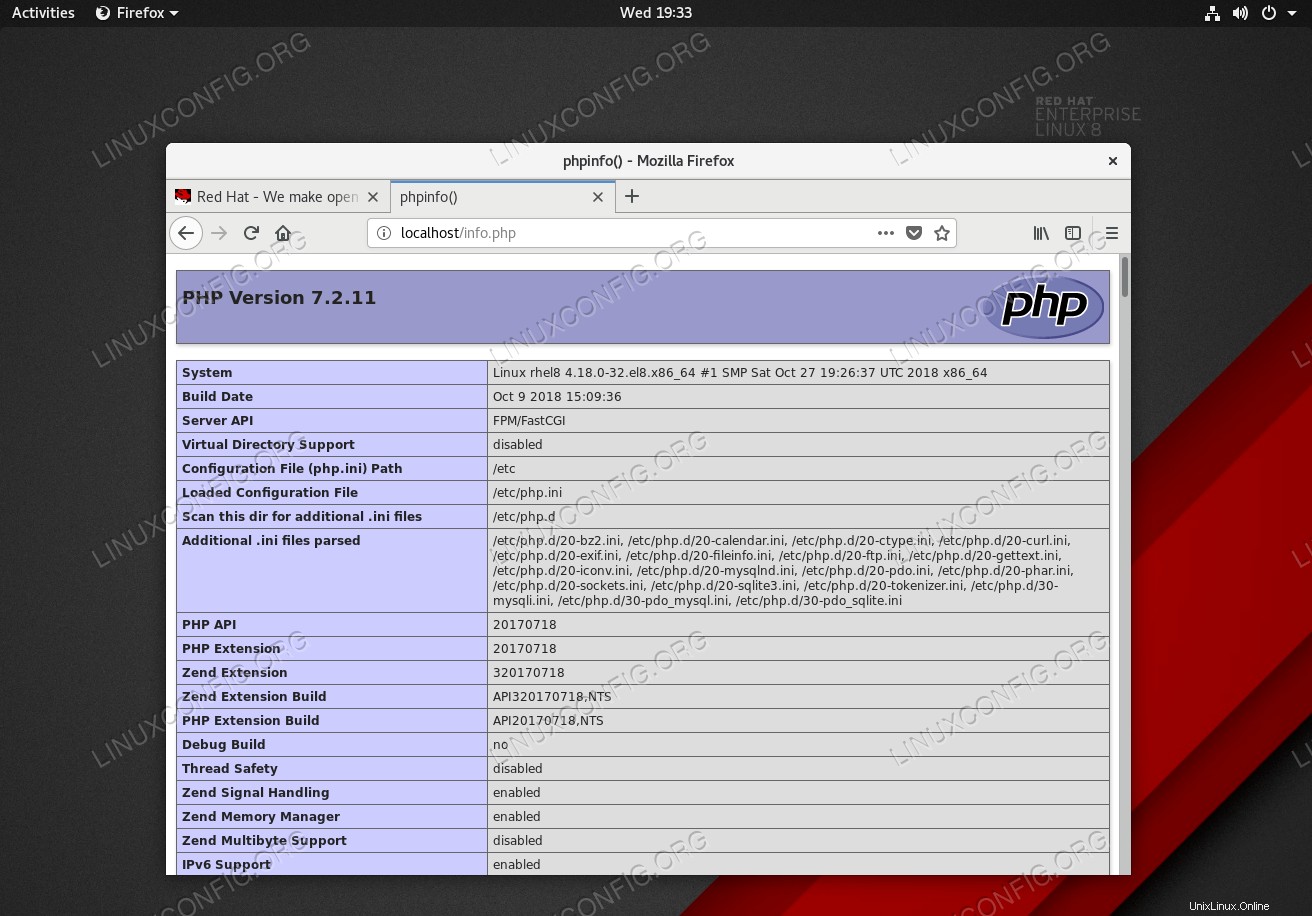 Instalación del servidor de pila LAMP en RHEL 8 / CentOS 8.
Instalación del servidor de pila LAMP en RHEL 8 / CentOS 8. Requisitos de software y convenciones utilizadas
| Categoría | Requisitos, convenciones o versión de software utilizada |
|---|---|
| Sistema | RHEL 8 / CentOS 8 |
| Software | Servidor MariaDB 10.3.10, PHP 7.2.11-1, Apache/2.4.35 (Red Hat Enterprise Linux) |
| Otro | Acceso privilegiado a su sistema Linux como root o a través de sudo comando. |
| Convenciones | # – requiere que los comandos de Linux dados se ejecuten con privilegios de root, ya sea directamente como usuario root o mediante el uso de sudo comando$ – requiere que los comandos de Linux dados se ejecuten como un usuario normal sin privilegios |